文章詳情頁
Win11如何鎖定任務欄?Win11任務欄鎖定解析
瀏覽:124日期:2022-07-05 11:03:41
在使用Windows系統時,為了避免誤操作任務欄很多人都會將任務欄鎖定,但是最近有用戶跟小編反應自己的電腦升級win11之后無法鎖定任務欄了,這是怎么回事?下面小編就來給大家講講win11任務欄鎖定問題。
win11怎么鎖定任務欄:
答:無法鎖定。
1、微軟在win11系統中,取消了鎖定任務欄的功能,所以我們現在無法鎖定任務欄了。
2、一般來說,我們可以右鍵點擊任務欄空白處來鎖定任務欄。
3、但是在win11系統中,右鍵任務欄空白處只有任務欄設置選項。
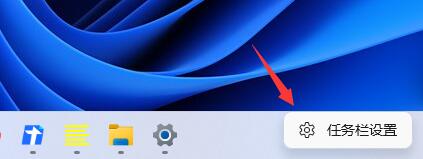
4、如果我們打開任務欄設置,其中同樣找不到對應的任務欄鎖定選項。
5、不過雖然目前我們沒有鎖定任務欄的選項,后續的更新中可能會加入類似功能,大家可以拭目以待。
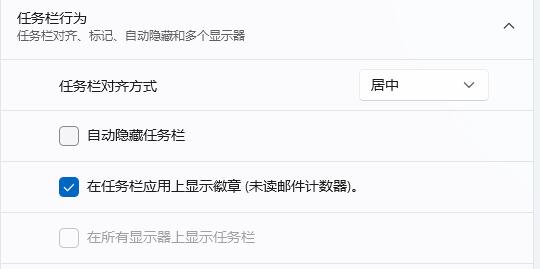
以上就是win11任務欄鎖定教程了,根據用戶的反饋,相信微軟應該會為用戶添加鎖定任務欄功能。
相關文章:
1. Win10 1909禁止生成“系統錯誤內存轉儲文件”怎么設置?Win10專業版禁止生成系統錯誤內存轉儲文件方法簡述2. 教你如何使用兩行代碼激活Windows系統3. 請盡快升級: Ubuntu 18.04 LTS 和 Linux Mint 19.x 發行版將于 4 月停止支持4. mac文本怎么添加快捷短語? mac電腦添加快捷文本短語的技巧5. 微軟規劃提升 Win10 / Win11圖形和音頻驅動質量6. Win7怎么刪除局域網共享文件訪問密碼7. 如何數字權利激活Win11系統?Windows11數字權利激活教程8. WinXP系統注冊表解鎖方法9. Win10如何預防勒索病毒 Win10預防勒索病毒操作方法10. WinXP系統局域網文件傳輸的方法
排行榜

 網公網安備
網公網安備